Servidor de medios DLNA (multimedia)
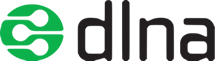 DLNA (Digital Living Network Alliance – Alianza para el estilo de vida digital), es una asociación de fabricantes de electrónica e informática sin ánimo de lucro fundada por Sony en junio de 2003. Su objetivo es definir directrices de interoperabilidad que permitan compartir medios digitales entre dispositivos de consumo como ordenadores, impresoras, cámaras, teléfonos móviles y otros dispositivos multimedia. Estas directrices toman como base estándares públicos ya existentes, pero sólo pueden obtenerse previo pago. DLNA especifica la forma de utilizar estos estándares con el fin de que los distintos dispositivos que pueda haber dentro de una misma red se interconecten entre ellos para compartir sus contenidos.
DLNA (Digital Living Network Alliance – Alianza para el estilo de vida digital), es una asociación de fabricantes de electrónica e informática sin ánimo de lucro fundada por Sony en junio de 2003. Su objetivo es definir directrices de interoperabilidad que permitan compartir medios digitales entre dispositivos de consumo como ordenadores, impresoras, cámaras, teléfonos móviles y otros dispositivos multimedia. Estas directrices toman como base estándares públicos ya existentes, pero sólo pueden obtenerse previo pago. DLNA especifica la forma de utilizar estos estándares con el fin de que los distintos dispositivos que pueda haber dentro de una misma red se interconecten entre ellos para compartir sus contenidos.
Utiliza Universal Plug and Play (UPnP) para la gestión, descubrimiento y control multimedia. UPnP define los tipos de dispositivos que DLNA soporta (“server”, “renderer”, “controller”) y los mecanismos para acceder a los medios a través de la red. Las directrices DLNA suponen una capa de restricciones acerca de los tipos de formatos de fichero multimedia, codificaciones y resoluciones que los dispositivos deben soportar. La ventaja que ofrece es una fácil configuración y gran versatilidad. Este sistema puede funcionar tanto en redes Wi-Fi como Ethernet. Las directrices de interoperabilidad DLNA permiten a los fabricantes participar en el creciente mercado de los dispositivos en red y se dividen en los siguientes componentes tecnológicos clave.
-
Trabajo en Red y Conectividad.
-
Formatos Multimedia y Modelo de Transporte.
-
Gestión de Derechos Digitales y Protección de Contenidos.
-
Descubrimiento y Control de Dispositivos y Servicios.
-
Gestión Distribución y Control de Medios.
-
Gestionabilidad.
Utilidades que le podemos dar
- Hacer que nuestro televisor, consola, tablet o smartphone puedan reproducir vídeos, música o imágenes almacenados en el servidor DLNA.
- Que nuestros altavoces DLNA reproduzcan música o archivos de audio almacenados en el servidor DLNA.
- Imprimir fotos o documentos desde nuestro teléfono móvil. Para ello tanto el teléfono como la impresora tendrán que ser compatibles con la tecnología DLNA.
- Que nuestro televisor reproduzca vídeos, audios o imágenes almacenados en nuestro smartphone.
miniDLNA
ReadyMedia, anteriormente llamado MiniDLNA es un servidor DLNA ligero y simple de configurar. El demonio MiniDLNA sirve archivos multimedia (música, imágenes y vídeo) a clientes en una red. Los clientes pueden ser computadoras, smartphones, televisiones, programas de reproducción de música o cualquier otro dispositivo compatible con DLNA. Esto permite tener accesible desde cualquier punto de la casa u oficina, todos los ficheros multimedia como si de una memoria USB se tratara.
Instalación
Este tutorial lo probé instalando el servicio en una raspberry Pi 3 B+ ; aunque debe funcionar igual en cualquier distro Debian; paso a detallar como lo hice:
Desde la linea de comandos ejecutamos la siguientes instrucciones:
# apt-get install minidlna
Una ves instalado levantamos el servicio con
# service minidlna start
Con el fin de asegurarnos que al iniciar o arrancar el equipo el servicio también arranque , ejecutamos el comando siguiente
# service minidlna enable
Ahora que esta todo trabajando debemos configurar el servicio editando el siguiente archivo
# nano /etc/minidlna.conf
Localizamos las siguientes líneas y la editamos como se ve en la imagen (este es mi caso)
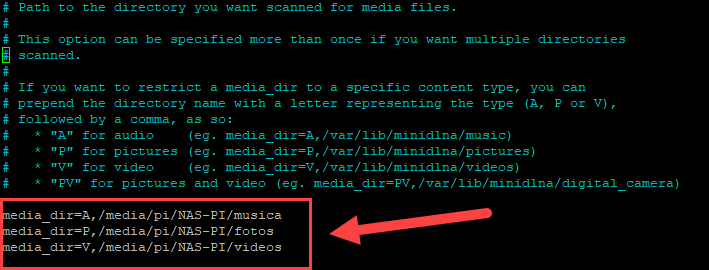
Donde definimos los directorios en los cuales colocaremos nuestros videos, fotos o imágenes; así como la música Definimos la ubicación en que almacenamos los archivos de vídeo. Podemos definir tantas ubicaciones como queramos. En mi caso elijo la ubicación /media/pi/NAS-PI/videos ; que a su ves es la carpeta contenida en una unidad externa USB conectada a la Raspberry Pi.
Nótese que para cada tipo o formatos del medio se usan las letras A, P, V o la combinación PV para indicar o especificar el tipo de media y su clasificación al momento de buscar los medios (Audio, Fotos, Video o Fotos con Videos respectivamente).
Ahora configuramos el nombre que queremos se muestre cuando busquemos al servidor; nótese que el puerto por defecto es el 8200; el cual no lo modificamos, pero en la parte siguiente colocamos el nombre del servidor
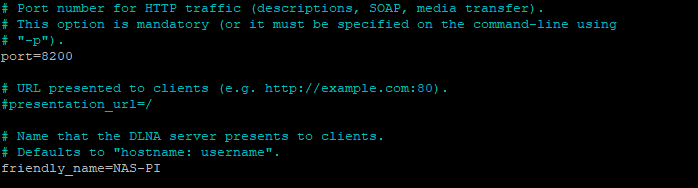
Donde dice fiendly_name=NAS-PI que es el nombre escogido para mi caso
Es conveniente además localizar la entrada
inotify=yes
y colocamos la opción yes. De este modo, cuando se borre o copie contenido del servidor se actualizará la información de la base de datos ubicada en /var/cache/minidlna/files.db
Cualquier cambio o modificación es conveniente reiniciar el servicio con
# service minidlna restart
NOTA IMPORTANTE
Si se esta utilizando una unidad extrena USB; esta debe tener permisos de lectura y escritura, para ello podemos utilizar el comando:
# chmod 777 -R /media/pi/NAS-PI
Lo que permitirá poder guardar y eliminar así como tener acceso a los directorios del disco
Luego es sumamente importante editar el siguiente archivo:
# nano /etc/default/minidlna
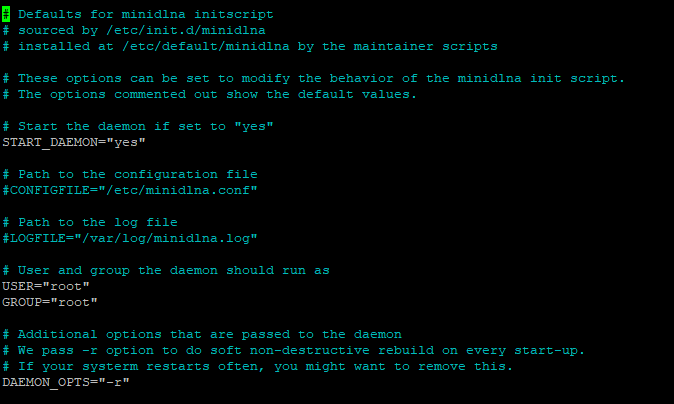
Y es aquí donde el USER y GROUP deben tener como atributo al root, que es el súper usuario que permitirá el acceso al disco externo USB; guardamos y reiniciamos el servicio y listo..!
Finalmente a veces es necesario actualizar la base de datos de los archivos multimedia para eso existe la siguiente opcion desde la línea de comandos:
# service minidlna force-reload
Con el objetivo de poder compartir archivos y/o subirlos a nuestro equipo DLNA puede ser de utilidad el tutorial de como compartir archivos con SAMBA.